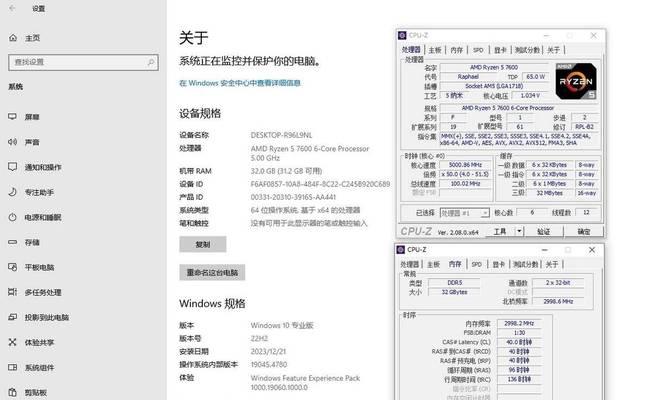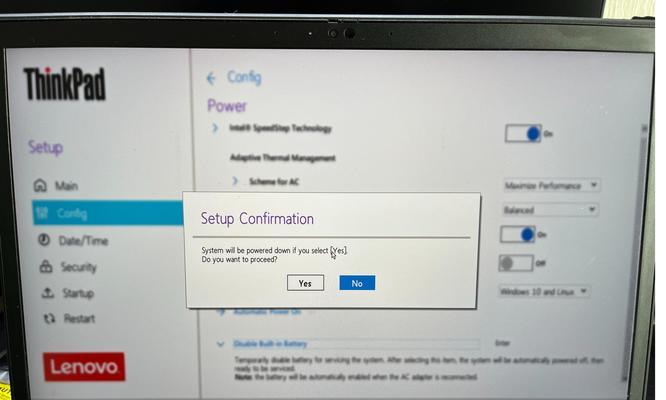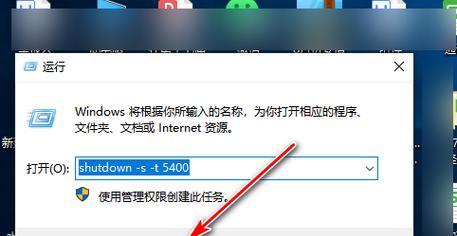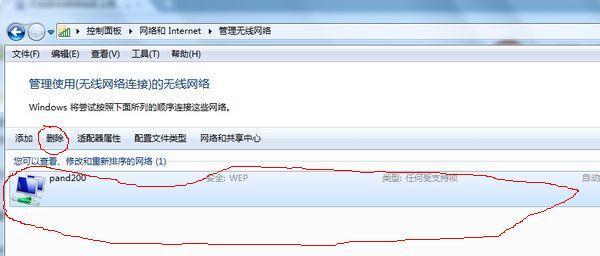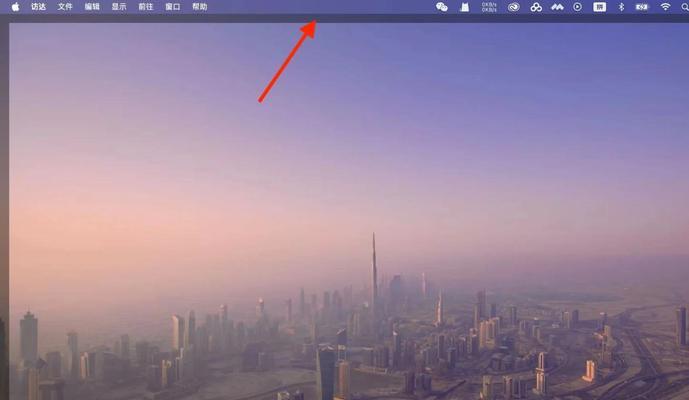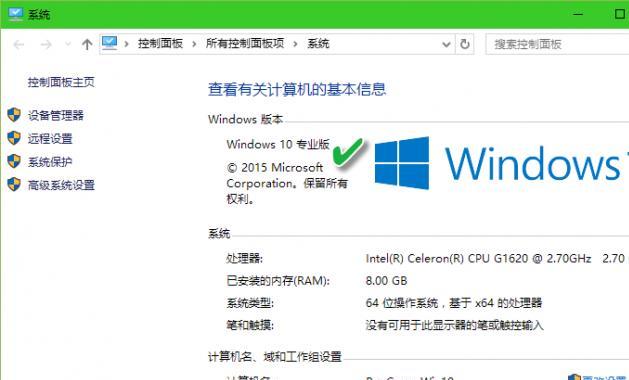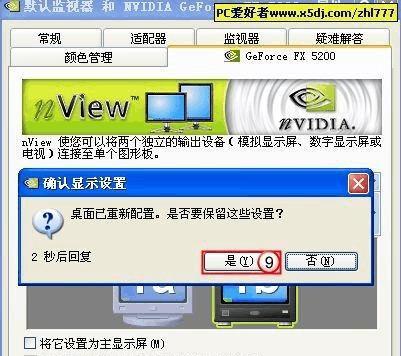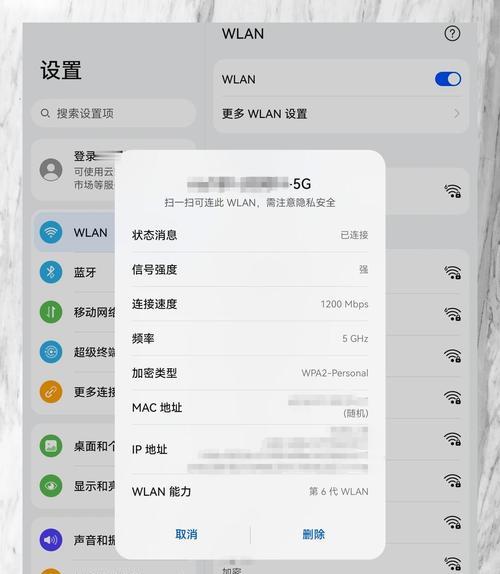随着科技的发展,固态硬盘(SSD)在市场上越来越受欢迎。相比传统机械硬盘,固态硬盘具有更快的读写速度、更低的能耗、更高的可靠性等优势。而安装操作系统到固态硬盘上也是用户在购买了新的固态硬盘后首要需要进行的操作之一。本文将为大家详细介绍如何安装系统到固态硬盘上的方法。
一、检查硬件和软件兼容性
1.确认固态硬盘和电脑的接口类型是否一致(如SATA或M.2)。
2.确认固态硬盘的容量是否足够安装所选操作系统。
3.下载最新的操作系统安装镜像文件。
二、备份重要数据
1.将旧的硬盘或者固态硬盘中的重要数据进行备份。
2.使用专业的数据备份工具或者云存储服务进行数据备份。
三、准备系统安装工具
1.使用U盘制作系统安装启动盘,可以通过第三方工具(如Rufus)将镜像文件写入U盘。
2.或者使用光盘刻录工具将镜像文件刻录到光盘中。
四、进入BIOS设置
1.重新启动电脑并按下相应的按键(如Delete、F2或F10)进入BIOS设置。
2.在BIOS设置界面中,找到启动选项,并将固态硬盘设置为第一启动设备。
五、安装操作系统
1.将制作好的系统安装启动盘插入电脑。
2.重新启动电脑,进入系统安装界面。
3.根据提示选择语言、时区等设置。
4.选择“自定义安装”选项,并选择固态硬盘作为安装目标。
5.根据需求对分区进行调整,并选择合适的文件系统格式(如NTFS)。
6.点击“安装”按钮开始安装操作系统。
7.等待系统安装完成,期间电脑可能会多次重启。
六、系统设置
1.安装完成后,根据个人需求进行系统设置,如账户登录、网络连接、更新设置等。
2.安装必要的驱动程序,可以从电脑制造商官方网站下载最新版本的驱动程序。
七、迁移数据
1.如果之前备份了数据,可以将备份的数据迁移到新系统中。
2.可以使用文件管理工具或者恢复软件将备份的数据复制到固态硬盘中。
八、安装常用软件
1.根据需求安装常用软件,如办公软件、浏览器、媒体播放器等。
2.注意选择官方网站或可信的下载渠道下载软件。
九、优化系统设置
1.调整电脑的性能设置,如开启固态硬盘的TRIM功能、关闭不必要的启动项等。
2.定期进行系统更新和病毒扫描,保证系统的安全和稳定运行。
十、运行测试
1.运行性能测试软件,检查固态硬盘的读写速度和系统的整体性能。
2.如果发现异常情况,可以尝试重新安装系统或与硬件厂商联系解决问题。
十一、注意事项
1.在安装过程中遵循提示进行操作,避免误操作导致数据丢失。
2.注意保护个人隐私信息,确保安装过程中不泄露个人账户、密码等敏感信息。
十二、常见问题解决
1.在安装过程中遇到问题时,可以参考操作系统官方网站或社区论坛查找解决方法。
2.或者联系硬件厂商提供的技术支持进行咨询。
十三、优化固态硬盘性能
1.定期清理固态硬盘中的垃圾文件和临时文件,保持系统的高效运行。
2.避免频繁关机重启,减少固态硬盘的使用寿命消耗。
十四、备份系统
1.定期备份系统,以防操作失误或系统故障导致数据丢失。
2.使用专业的系统备份软件或者云备份服务进行系统备份。
十五、
通过本文的步骤,我们可以轻松地将操作系统安装到固态硬盘上。固态硬盘的高速读写性能将大大提升电脑的运行速度和响应能力。同时,我们还介绍了一些优化和注意事项,帮助用户更好地使用固态硬盘。希望本文对您在安装系统到固态硬盘上有所帮助。